[Windows 11/10] 문제 해결 - 전원을 켠 후 BitLocker 복구 화면이 표시되는 문제 해결/BitLocker 복구 화면이 나타납니다.
적용 대상 제품: 노트북, 데스크탑, 올인원 PC, 게이밍 핸드헬드
BitLocker 복구 키는 암호화된 드라이브의 잠금을 해제하는 데 사용할 수 있는 48자리 숫자 암호입니다. 순서는 다음과 같습니다. : XXXXXX-XXXXXX-XXXXXX-XXXXXX-XXXXXX-XXXXXX-XXXXXX-XXXXXX-XXXXXX.
전원을 켠 후 컴퓨터에 BitLocker 복구 화면이 표시되면 HDD/SDD가 암호화되었음을 의미합니다. (HDD/SSD가 잠겨 있습니다.) PC 하드웨어 구성 요소를 교체하거나 BIOS 설정을 변경하면 전원을 켠 후 시스템에 BitLocker 복구 화면이 표시될 수 있습니다. 따라서 이 문제를 해결하려면 복구 키를 제공해야 합니다. 다음 문제 해결 단계를 참조하세요. 복구 키를 입력하여 잠금을 해제할 수 없는 경우, 다른 방법은 운영 체제 재설치 프로세스를 수행하는 것입니다.
참고: BitLocker는 Microsoft 암호화 보안 제품으로 ASUS는 복구 키를 저장하거나 제공할 수 없습니다. ASUS는 Microsoft BitLocker 복구 키 프로세스를 우회할 수 없습니다.
참고: HDD/SSD에 장치 암호화 또는 표준 BitLocker 암호화를 사용하여 HDD/SSD를 보호하고 있는 경우, 다음 이미지가 표시될 수 있습니다. 여기에서 장치 암호화 및 표준 BitLocker 암호화에 대해 자세히 알아볼 수 있습니다.
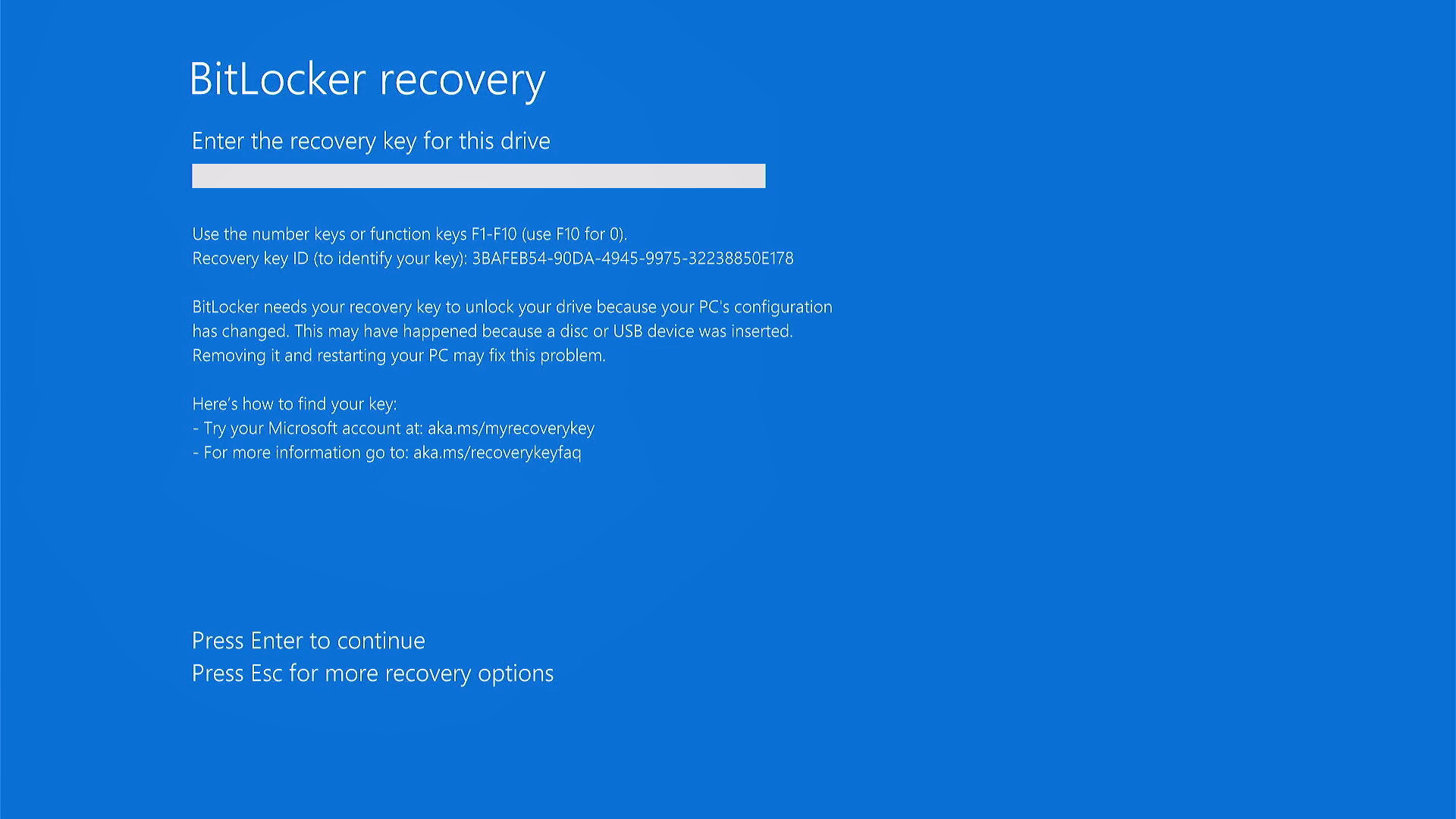
더욱 자세한 정보를 확인하시려면 아래의 ASUS YouTube 비디오 링크를 클릭하여 BitLocker 복구 화면 문제를 해결하는 방법에 대해 자세히 알아보세요.
https://www.youtube.com/watch?v=yfliA4eNCnU
BitLocker 복구 키 찾기
복구 키가 Microsoft 계정에 저장되어 있는 경우 다른 기기에서 Microsoft 계정에 로그인하여 BitLocker 복구 키를 찾으면 해당 키에 액세스할 수 있습니다.
- 다른 기기에서 웹 브라우저를 열고 https://account.microsoft.com/devices/recoverykey로 이동한 다음 Microsoft 계정에 로그인합니다. 그러면 아래 화면에 표시된 대로 BitLocker 복구 키 목록이 표시됩니다.

참고: 이전에 직장 또는 학교 계정으로 로그인한 적이 있는 경우 복구 키는 해당 조직의 계정에 저장될 수 있습니다. 직접 찾을 수도 있고, 여기를 클릭하여 자세한 지침을 확장할 수 있습니다. 장치에 액세스할 수 없는 경우 조직의 시스템 관리자에게 복구 키를 요청해야 할 수도 있습니다.
- 다른 장치에서 웹 브라우저를 열고 https://aka.ms/aadrecoverykey로 이동하여 직장 또는 학교 계정에 로그인한 다음 [장치]①을 클릭합니다.
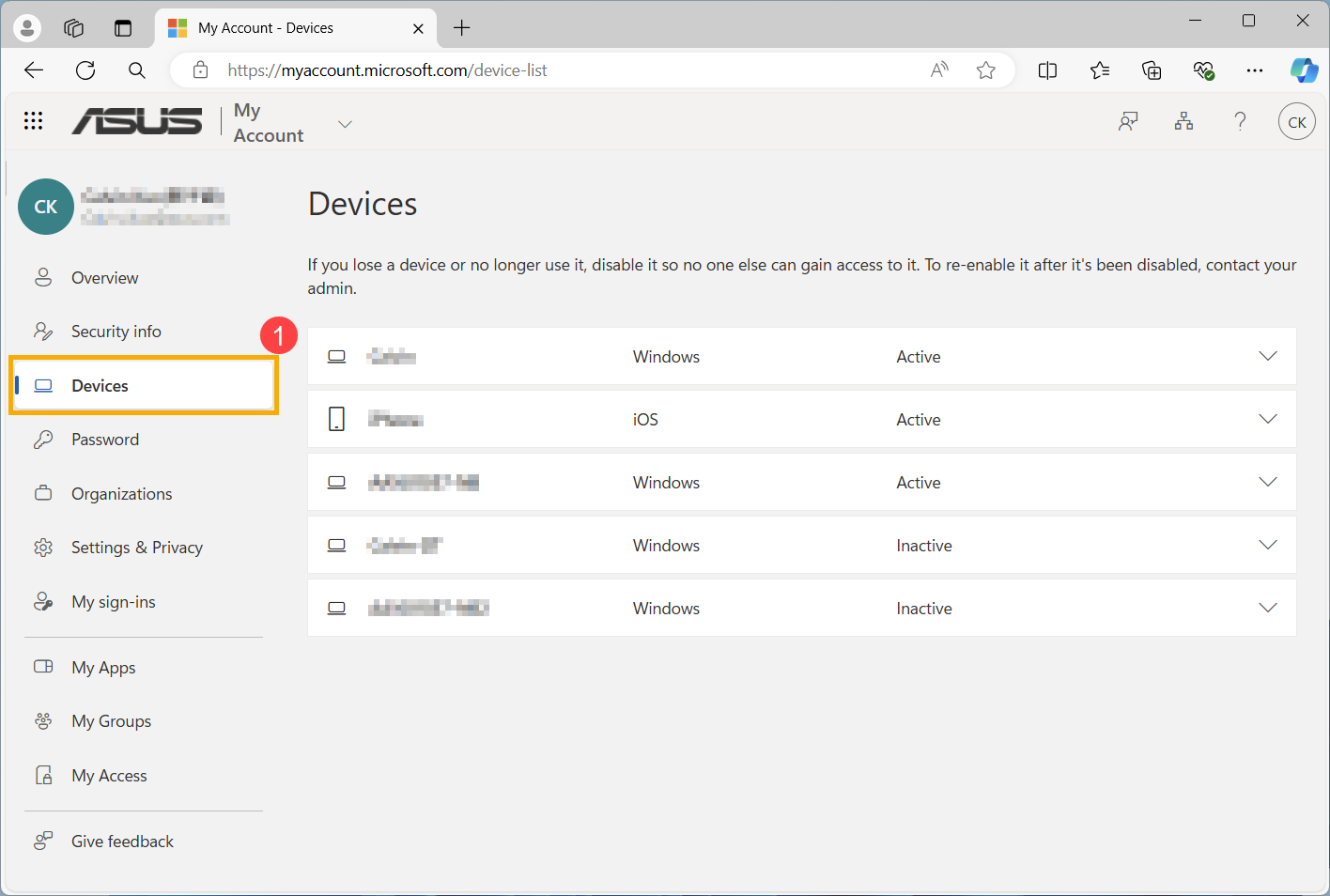
- BitLocker 복구 키②를 찾을 디바이스를 확장한 다음 [Bitlocker Key 보기]③을 클릭합니다.
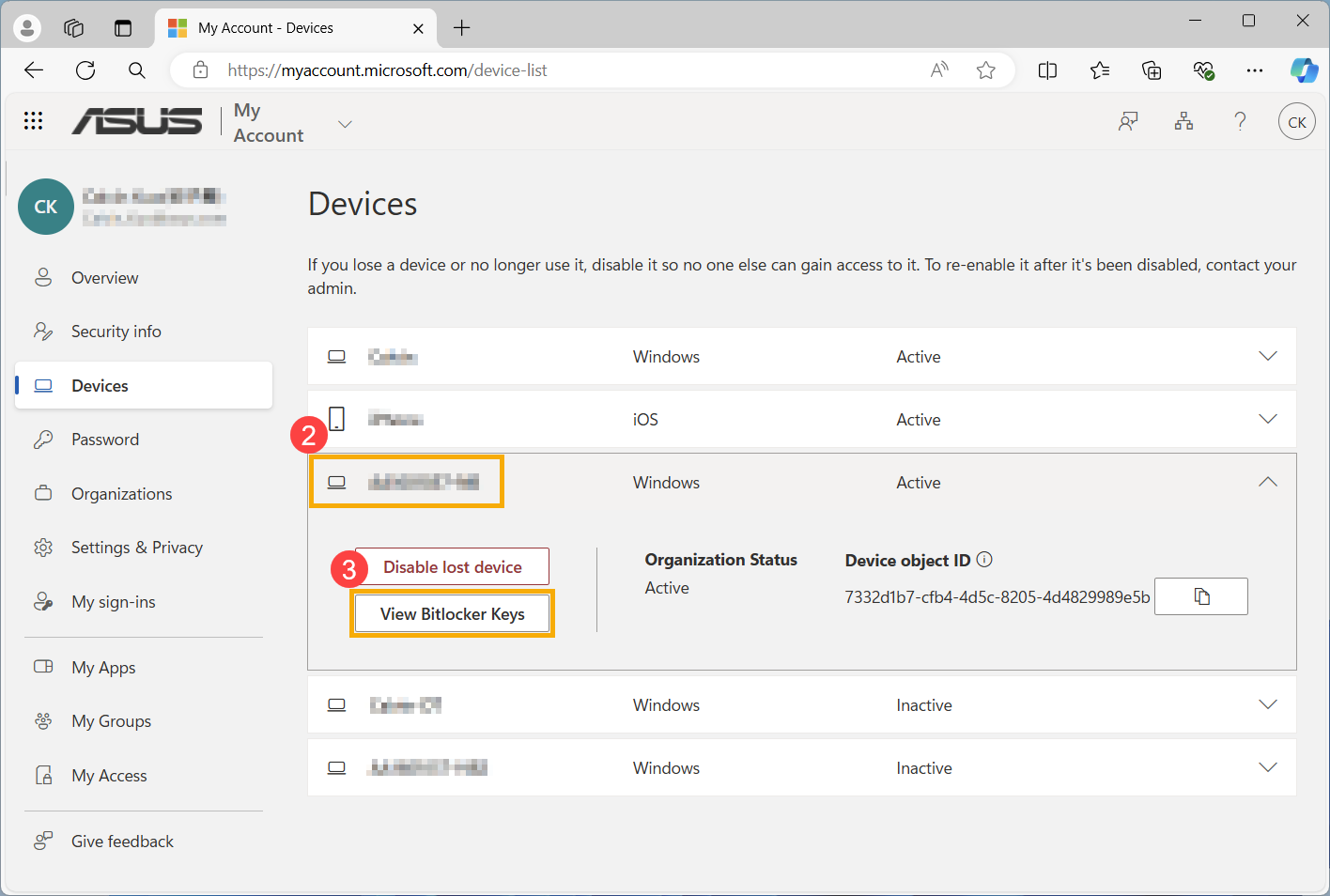
- 키 ID를 일치시킨 후 [복구키 표시]④를 클릭합니다.
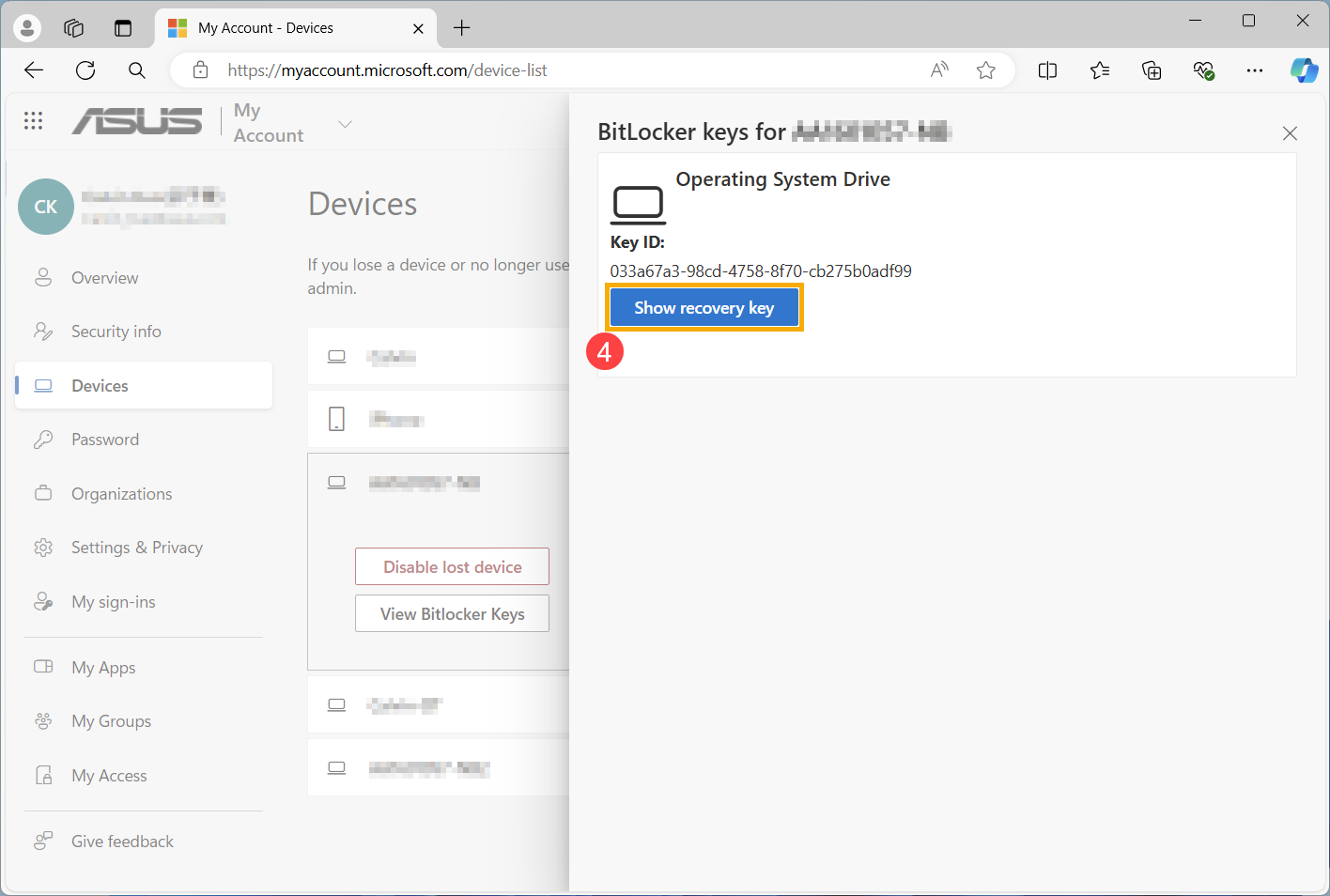
- BitLocker 복구 키는 아래 화면과 같이 표시됩니다.
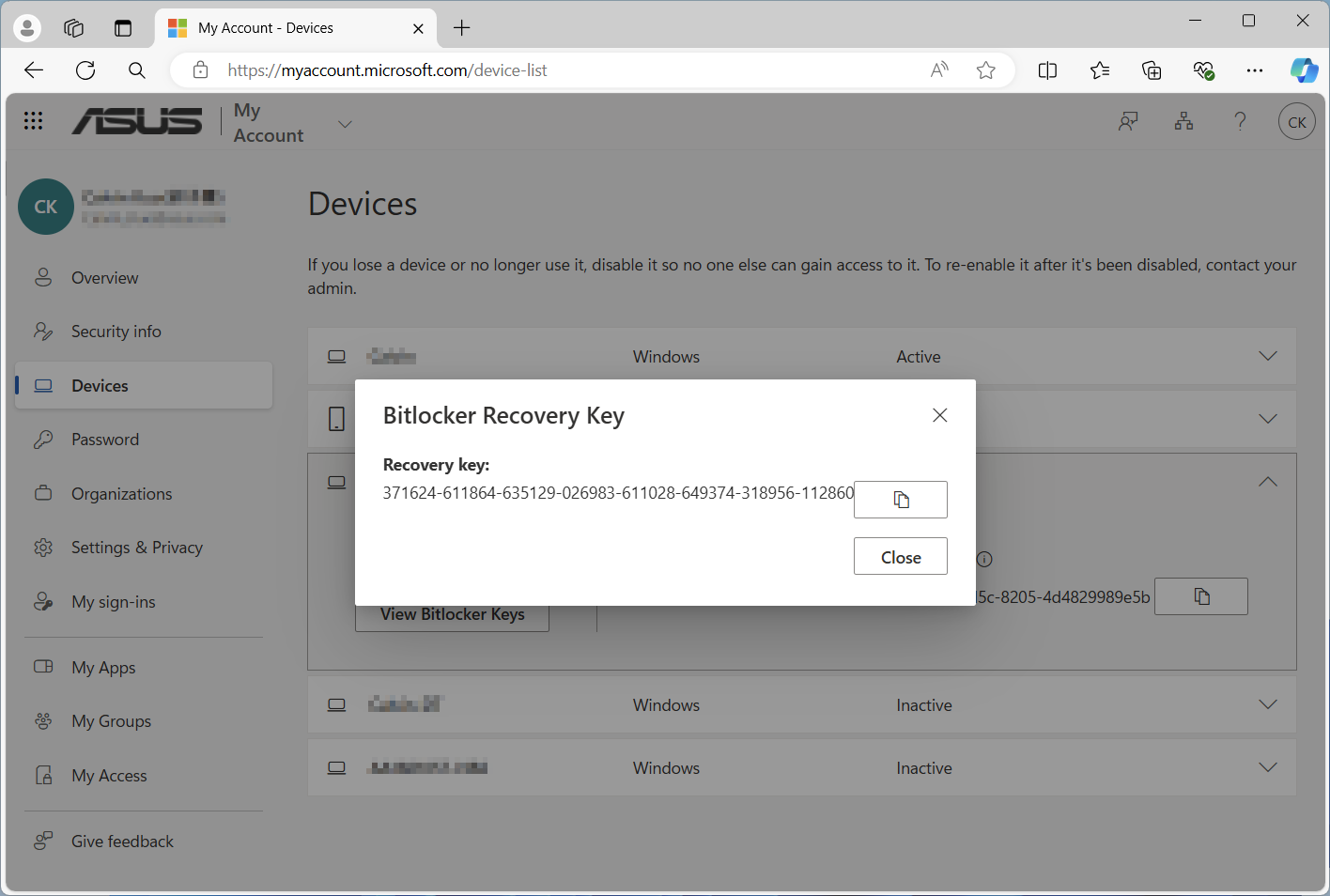
- 복구 키 ID①를 사용하여 Microsoft 계정에서 해당 복구 키②를 찾습니다.
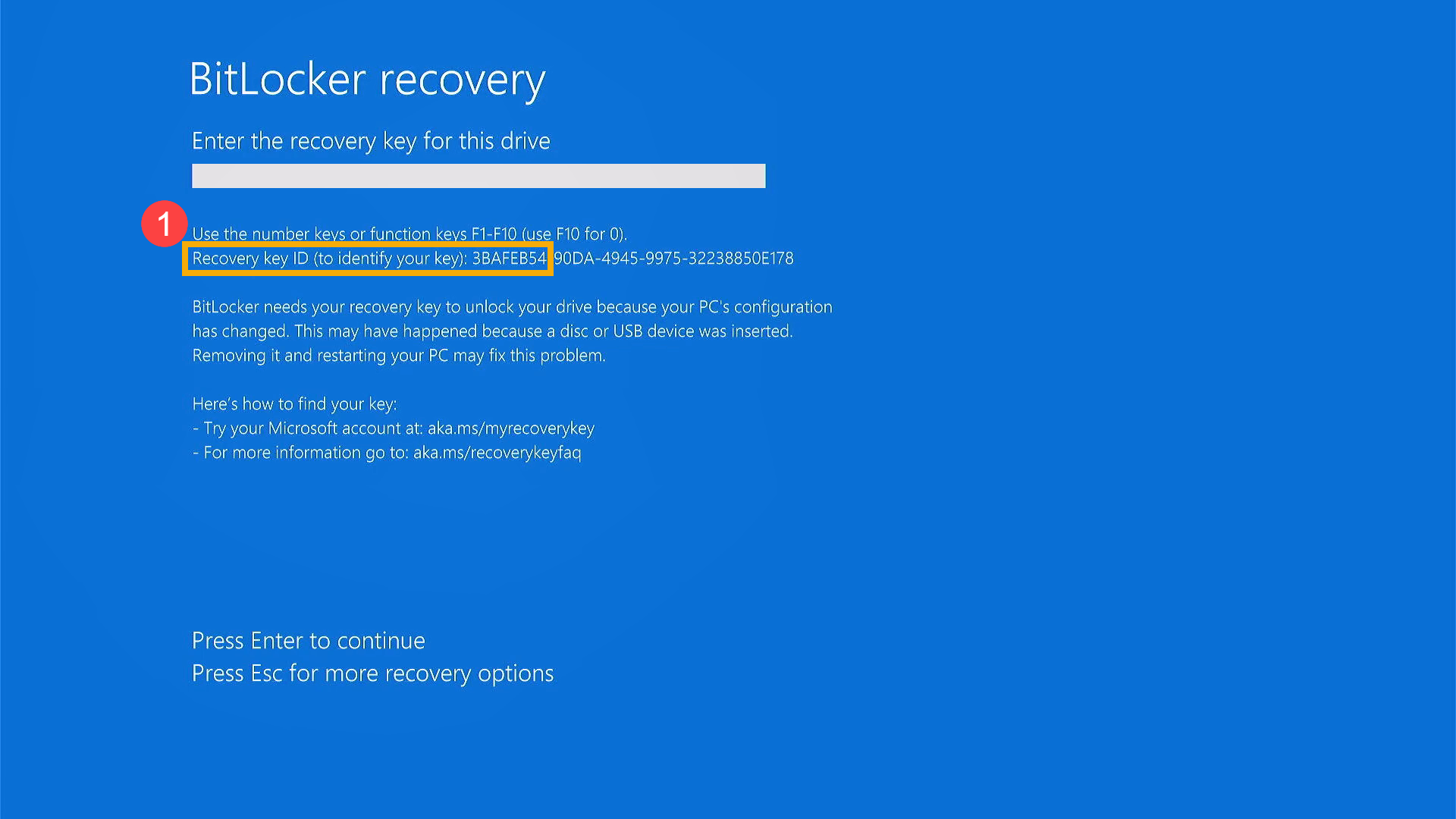
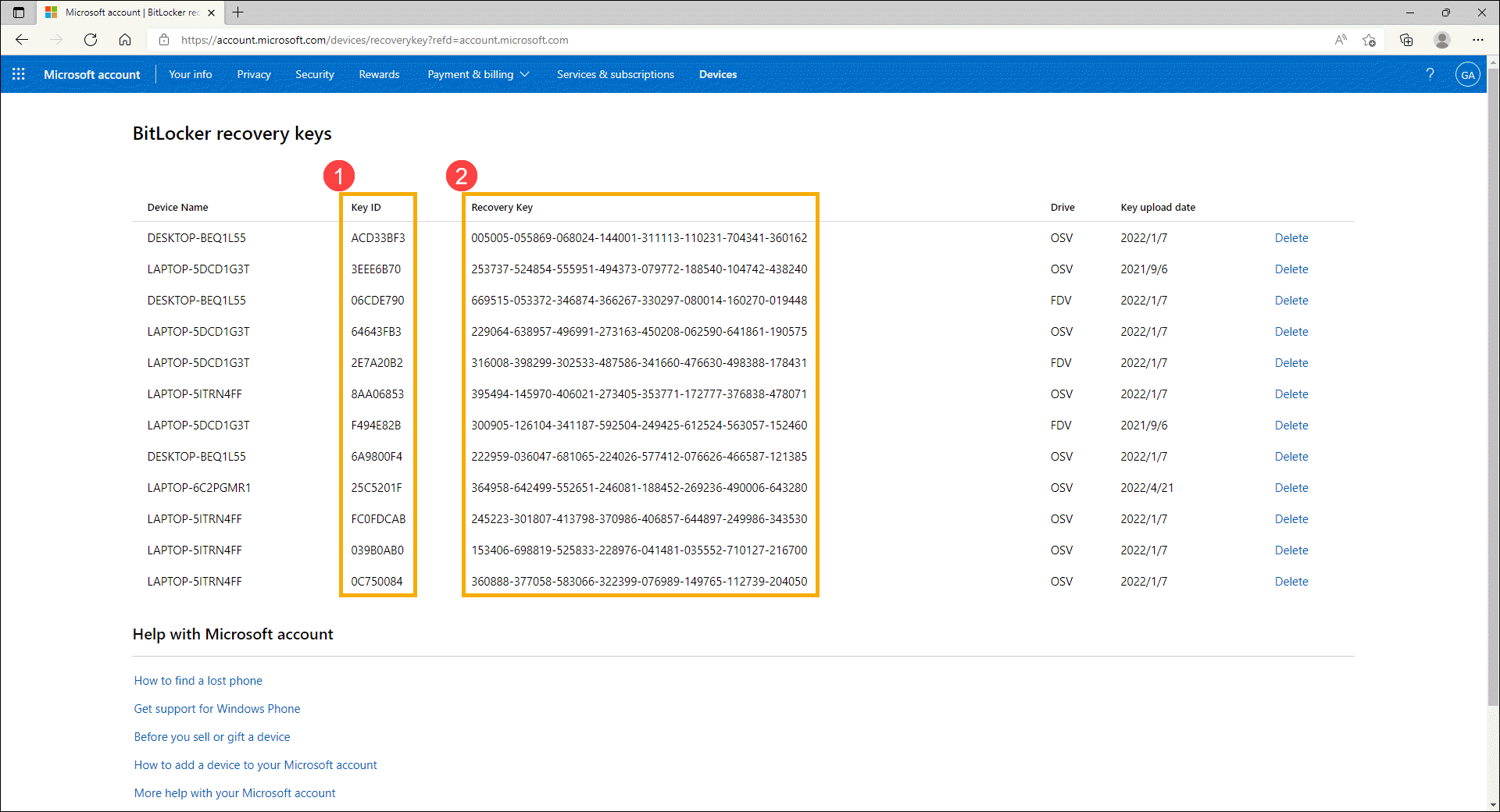
- 해당 복구 키③를 입력하면 시스템이 Windows 운영 체제로 들어갈 수 있습니다.
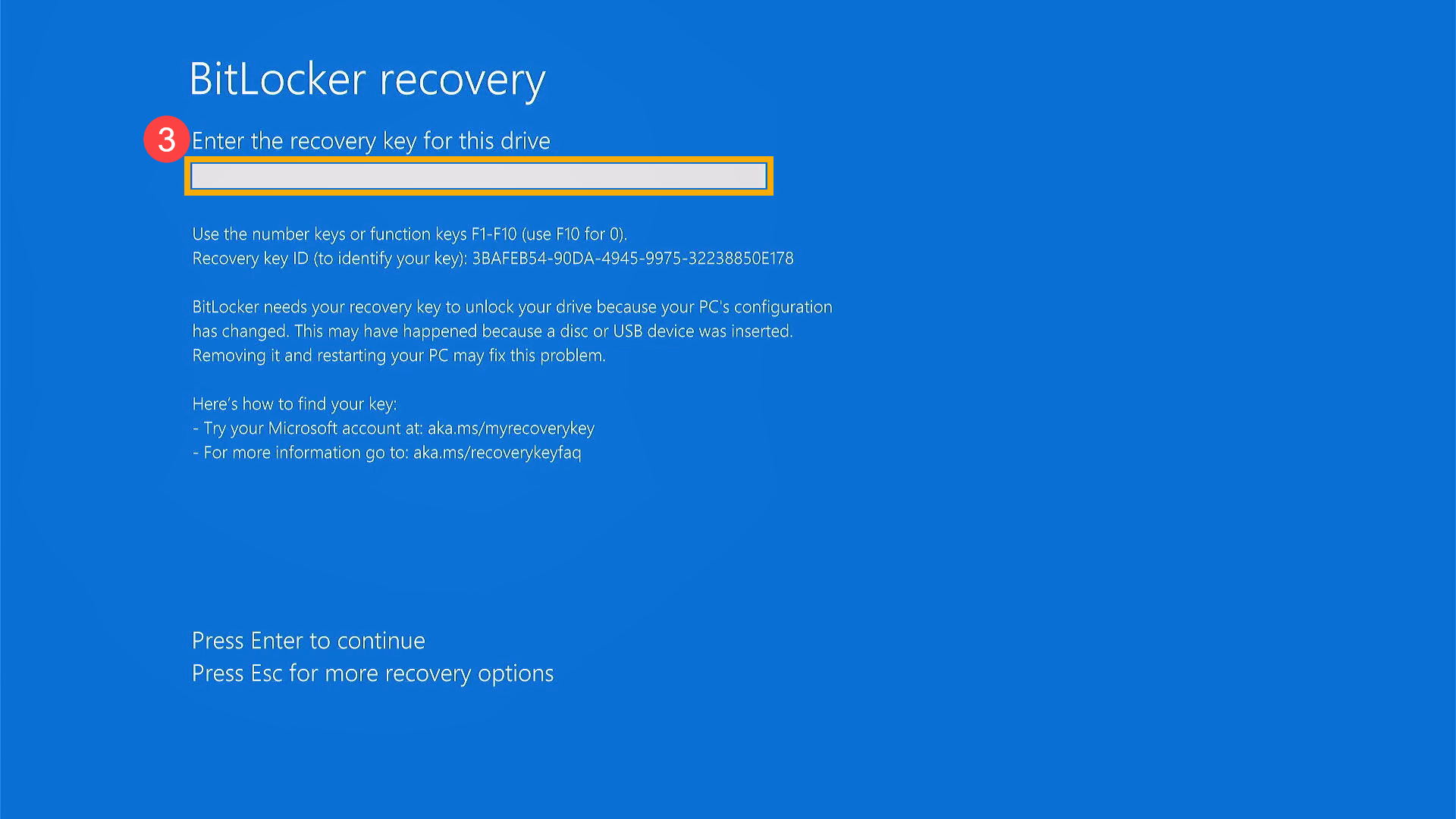
Windows 11/10에서 BitLocker 복구 키를 찾는 방법에 대한 자세한 설명은 Microsoft 웹사이트를 참조하세요.
Windows에서 BitLocker 복구 키 찾기 - Microsoft 지원
BitLocker는 보호 기능을 활성화하기 전에 복구 키가 안전하게 백업되었는지 확인합니다. BitLocker를 활성화할 때 선택한 항목에 따라 복구 키가 있을 수 있는 여러 위치가 있습니다.
- 내 Microsoft 계정: 복구 키를 찾으려면 다른 장치에서 내 Microsoft 계정에 로그인합니다. 자동 장치 암호화를 지원하는 최신 장치를 사용하는 경우 복구 키는 Microsoft 계정에 있을 가능성이 큽니다. 자세한 내용은 Windows의 장치 암호화를 참조하세요.
참고: 다른 사용자가 장치를 설정하였거나 BitLocker 보호 기능을 활성화한 경우, 복구 키는 해당 사용자의 Microsoft 계정에 있을 수 있습니다. - 인쇄물: BitLocker가 활성화되었을 때 복구 키를 인쇄했을 수 있습니다. 컴퓨터와 관련된 중요 서류의 보관 장소를 살펴보세요.
- USB 플래시 드라이브: USB 플래시 드라이브를 잠긴 PC에 연결하고 지침을 따릅니다. 플래시 드라이브에 텍스트 파일로 키를 저장한 경우 다른 컴퓨터를 사용하여 텍스트 파일을 읽으세요.
- Azure Active Directory 계정: 회사 또는 학교 이메일 계정을 사용하여 내 장치로 조직에 로그인한 적이 있는 경우, 복구 키는 장치와 연결된 해당 조직의 Azure AD 계정에 저장되어 있을 수 있습니다. 직접 액세스가 가능할 수도 있고, 복구 키에 액세스하기 위해 시스템 관리자에게 문의해야 할 수도 있습니다.
- 시스템 관리자가 보유: 장치가 도메인(일반적으로 회사 또는 학교 장치)에 연결되어 있는 경우, 시스템 관리자에게 복구 키를 요청하세요.
위의 해결 방법과 정보로 문제가 해결되지 않으면 ASUS 공인 서비스센터에서 추가 테스트를 받으시는 것을 권장드립니다.